Publicitate
IPhone-ul este un dispozitiv nemaipomenit, dar pentru fiecare problemă neplăcută cu care ne-am confrunta, nu trebuie să fie o soluție. Multe probleme sunt rezolvate de jailbreaking Jailbreaking & iOS: avantajele și dezavantajele anulării garanțieiAi simțit nevoia să faci jailbreak recent? Cu cele mai recente instrumente, eliberarea iPhone, iPod Touch sau iPad (nu iPad 2) este la fel de ușor și accesibil pe cât este posibil să obții. Sunt... Citeste mai mult iPhone și instalarea Cydia Ar trebui să închideți încă iPhone-ul dvs.?Încă era că dacă vrei o funcționalitate avansată pe iPhone-ul tău, ar fi închis. Dar merită cu adevărat în această etapă a jocului? Citeste mai mult Aplicații. Dar pentru aceia dintre noi care nu simtem că ar trebui să plonjeze, există în continuare câteva soluții grozave pentru acele probleme de tip iPhone deranjante.
Următoarele sunt o serie de soluții pe care le-am găsit în ultimele câteva luni - câteva care necesită instalarea aplicațiilor cu costuri reduse, iar altele se găsesc chiar în dispozitiv. Majoritatea acestor sfaturi și aplicații necesită iOS 5.0 sau o versiune ulterioară.
Înregistrarea unui număr de telefon în timp ce vorbiți
Cu cât îmi folosesc Mac și iOS, cu atât mai puțin am nevoie să folosesc stilou și hârtie tradiționale, dar obișnuia să tastez pe telefonul meu în timp ce vorbesc cu cineva pe celălalt capăt. Totuși recent am rezolvat această problemă cu o aplicație simplă, numită Captio ($1.99).
Pentru a-l folosi în timp ce vorbesc cu cineva la telefon, pur și simplu atingeți butonul Difuzor din aplicația Telefon și apoi apăs butonul Acasă, care mă scoate din aplicația Telefon. Deschid apoi Captio și, atunci când persoana dictează un număr de telefon sau alte informații, îl tastez în caseta de text a Captio. Problema de soluționare a fost rezolvată. Nu mai este nevoie să găsiți bucle de hârtie pentru a scrie mai departe.
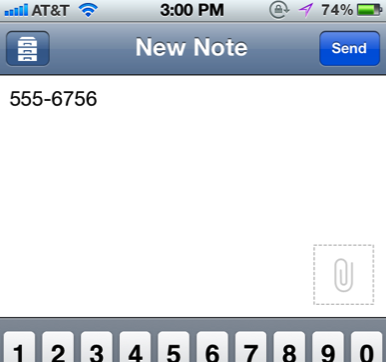
Folosesc Captio în locul Notebook-ului implicit de pe iPhone, deoarece atunci când atingeți butonul de trimitere din Captio, acesta trimite conținutul mesajului dvs. imediat în căsuța de e-mail desemnată. Nu trebuie să scriu adresa mea de e-mail și nici să scriu o linie de subiect. Capito trimite mesajul și chiar îl arhivează timp de o lună în interiorul aplicației.
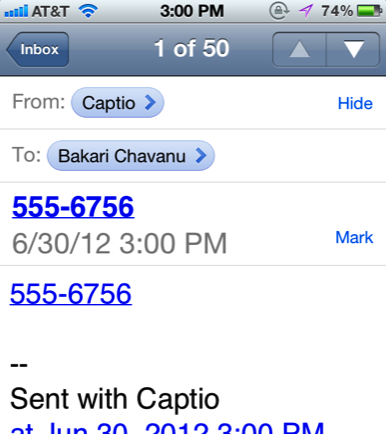
Când mai târziu vreau să formez numărul pe care l-am tastat, deschid e-mailul Captio și ating numărul care este deja conectat și este gata de apelare cu o simplă atingere.
Puteți utiliza desigur aplicația Notebooks sau orice altă aplicație text în același scop.
Lansare Center Pro
Launch Center Pro (0,99 USD pentru o perioadă limitată de timp) rezolvă câteva probleme puțin enervante pentru iPhone. Pentru mine este un economizor de timp mai puțin la atingere. Puneți Centru de lansare pe pagina dvs. de pornire a iPhone-ului dvs. și, atunci când aveți nevoie, de exemplu, o lumină flash, este la o singură apăsare. Când doriți să focalizați instantaneu camera Instagram, Launch Pro vă salvează două robinete.
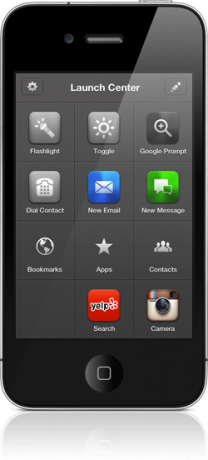
Cu Launch Center Pro, puteți atinge o singură dată pentru a apela sau porni un mesaj instantaneu către o persoană desemnată sau atinge pentru a descărca site-uri web desemnate. Doriți să luminați lumina care vine de pe iPhone? Poate fi realizat într-un singur robinet în Lansare. În funcție de modul în care îl utilizați, Launch Pro poate fi o soluție pentru mai multe probleme neplăcute cu iPhone.
Apăsați cronometru
De câte ori ați avut nevoie pentru a seta un cronometru pe un iPhone, ca să zicem un contor de parcare, elementele de pe agendă într-o întâlnire sau fierberea ouălor pe aragaz? Cu aplicația Clock implicită de pe iPhone, poate dura trei apăsări, plus câteva defilări pentru a seta ora.
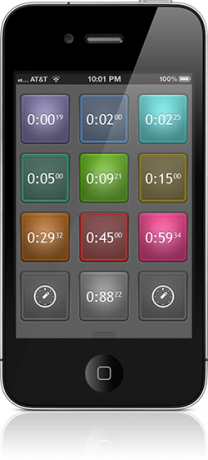
Dar cu Timer (0,99 dolari), (de asemenea, de către dezvoltatorii de Lansare Centru) puteți atinge una dintre cele 12 alarme presetate și sunteți bine să mergeți. Cronometrul funcționează în fundal și îți trimite o alarmă blândă când timpul a sosit. Desigur, puteți utiliza Siri pe iPhone 4S pentru a seta un cronometru, dar consider că această aplicație este uneori mai rapidă, mai ales când o folosesc într-o întâlnire.
Tastați adresa dvs. de e-mail
Bine, această soluție ar trebui să fie familiară utilizatorilor experimentați de iPhone, dar dacă tot tastați manual adresa de e-mail, numele dvs. sau orice alte cuvinte și expresii pe care le utilizați în mod regulat, nu trebuie să știți despre funcția de expandare a textului din iPhone și alte dispozitive iOS 5.0+. Dacă nu știți despre această caracteristică, nu vă simțiți singuri. Întâlnesc utilizatori tot timpul care nu știu că există.
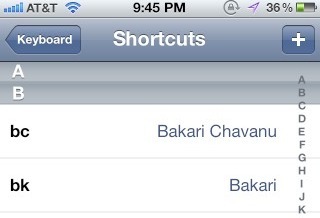
Dacă lansați pur și simplu Setări aplicație, apoi atingeți General> Tastatură> Comenzi rapide, puteți adăuga scurtături pentru orice cuvânt sau expresie doriți. De exemplu, tip „bk”Pentru Bakari sau„Multumesc”Pentru mulțumesc. Puteți adăuga oricâte extensii doriți și puteți economisi timp și frustrare.
Marcați toate e-mailurile ca citite
Acest ultim sfat vine de la prietenii noștri de la Lifehacker. Una dintre cele mai enervante probleme ale iPhone-ului cu privire la marcarea e-mailurilor citite pe iPhone sau pe alt dispozitiv iOS este că trebuie să apăsați mai întâi Editați | ×, apoi atingeți fiecare e-mail necitit și apoi atingeți marcă, urmată de Marcheaza ca citit buton. Ce enervant. Dar urmărește videoclipul de mai jos pentru a te salva de toate aceste probleme. Vă garantez, veți zâmbi de prima dată când folosiți acest truc.
Spune-ne ce părere ai despre aceste sfaturi și aplicații.
Bakari este un scriitor și fotograf independent. Este un utilizator Mac de lungă durată, un fan de muzică jazz și un om de familie.

